Jak usunąć konto e-mail z aplikacji Poczta w systemie Windows 10?
Jeśli nie chcesz używać konta e-mail w aplikacji Poczta , możesz je stamtąd usunąć. Możesz postępować zgodnie z tym przewodnikiem krok po kroku, aby usunąć konto e-mail z aplikacji Poczta systemu Windows 10. (delete an email account from the Windows 10 Mail app. )Konto możesz również usunąć z aplikacji Kalendarz .
Jeśli przez pomyłkę dodałeś konto e-mail na komputerze z systemem Windows 10 lub nie chcesz już używać dodanego identyfikatora e-mail, możesz usunąć je z komputera oraz z aplikacji Poczta . (Mail)Pomoże Ci to sprawić, że Twoja aplikacja Mail będzie mniej zagracona. Możesz dodać prawie każde konto e-mail, w tym Outlook.com , Office 365 , konto Google , Yahoo , iCloud itp. W aplikacji Mail i włączyć synchronizację.
Usuń konto e-mail z aplikacji Poczta (Mail)systemu Windows 10(Windows 10)
Aby usunąć konto e-mail z aplikacji Poczta w (Mail)systemie Windows 10(Windows 10) , wykonaj następujące kroki:
- Otwórz aplikację Poczta w systemie Windows 10
- Otwórz jego ustawienia
- Wybierz Zarządzaj kontami
- Wybierz identyfikator e-mail, który chcesz usunąć z aplikacji Poczta(Mail)
- Kliknij opcję Usuń konto
- Potwierdź zmianę.
Przejdźmy teraz przez samouczek za pomocą zrzutów ekranu.
Otwórz aplikację Poczta(Mail) na komputerze z systemem Windows 10. Tutaj powinieneś znaleźć wszystkie konta e-mail, które dodałeś w tej aplikacji. Musisz kliknąć ikonę ustawień koła zębatego widoczną po lewej stronie.
Spowoduje to rozwinięcie okienka Ustawienia(Settings) po prawej stronie. Stąd musisz kliknąć opcję Zarządzaj kontami(Manage accounts ) . Następnie powinieneś znaleźć wszystkie identyfikatory(IDs) e-mail zawarte w aplikacji Mail . Kliknij(Click) identyfikator e-mail, który chcesz usunąć.
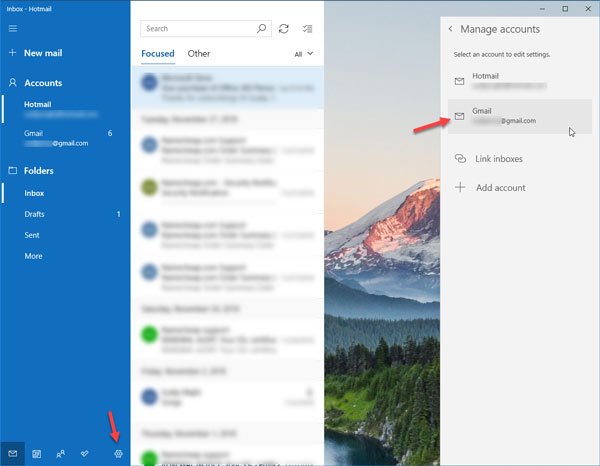
Teraz powinieneś zobaczyć okno Ustawienia konta(Account) , w którym musisz kliknąć opcję Usuń konto(Delete account ) .
Dla Twojej informacji istnieje inna metoda otwierania okna Ustawienia konta w aplikacji (Account)Poczta(Mail) . W tym celu kliknij prawym przyciskiem myszy identyfikator e-mail w aplikacji Poczta(Mail) i wybierz opcję Ustawienia konta(Account settings ) .

Następnie powinieneś zobaczyć okno potwierdzenia, w którym musisz kliknąć przycisk Usuń(Delete ) .
Po zakończeniu procesu powinien pojawić się komunikat o powodzeniu.
Jeśli wykonasz wszystkie te kroki, Twoje konto e-mail zostanie usunięte z komputera wraz ze wszystkimi zsynchronizowanymi treściami. Bez względu na to, ile kont e-mail dodałeś w aplikacji Mail , możesz usunąć je wszystkie, wykonując te same czynności.
Chcieć więcej? spójrz na te porady i wskazówki dotyczące aplikacji Poczta systemu Windows 10(Windows 10 Mail App tips & tricks) .(Want more? take a look at these Windows 10 Mail App tips & tricks post.)
Related posts
Jak zmienić kolejność kont e-mail w aplikacji Poczta systemu Windows 10
Jak wyłączyć autokorektę lub sprawdzanie pisowni w aplikacji Poczta systemu Windows 10?
Włącz, wyłącz, zarządzaj, używaj akcji przesuwania w aplikacji Poczta systemu Windows 10
Napraw awarie aplikacji Poczta i Kalendarz podczas otwierania w systemie Windows 10
Skonfiguruj konto e-mail Yahoo w aplikacji Poczta systemu Windows 10
Jak otworzyć pliki .aspx na komputerze z systemem Windows 10
Konwertuj EPUB na MOBI - Darmowe narzędzia do konwersji dla Windows 10
Jak aktywować system Windows 10 Enterprise Edition
Co to jest pakiet aktywacyjny w systemie Windows 10?
Ashampoo WinOptimizer to darmowe oprogramowanie do optymalizacji Windows 10
Jak wyłączyć automatyczne aktualizacje sterowników w systemie Windows 10?
Jak wyłączyć klasy magazynu wymiennego i dostęp w systemie Windows 10?
Twórz proste notatki z PeperNote dla Windows 10
Utwórz skrót klawiaturowy, aby otworzyć swoją ulubioną witrynę w systemie Windows 10
Asystent pulpitu zdalnego Microsoft dla systemu Windows 10
Najlepsze darmowe oprogramowanie skanera kodów kreskowych dla systemu Windows 10
Nowe funkcje w systemie Windows 10 w wersji 20H2 Aktualizacja z października 2020 r.
Łatwe uruchamianie plików za pomocą myLauncher na komputery z systemem Windows 10
Jak włączyć starsze pole wyszukiwania w Eksploratorze plików systemu Windows 10?
Darmowe oprogramowanie do monitorowania wydajności systemu i zasobów w systemie Windows 10
